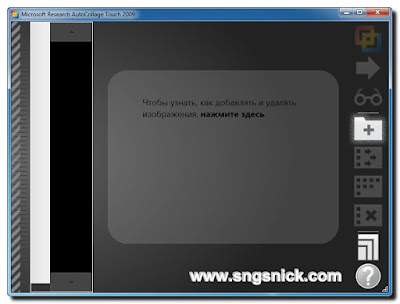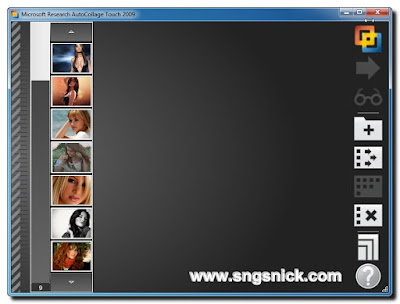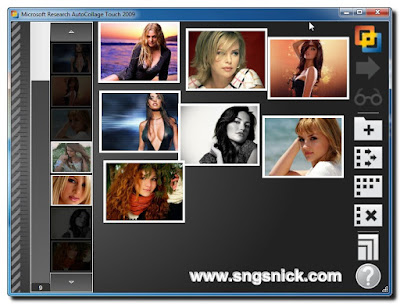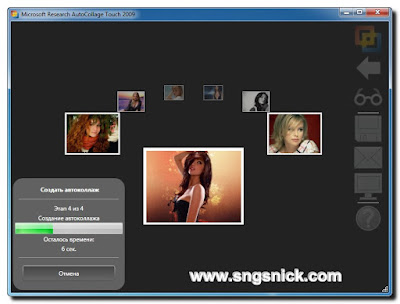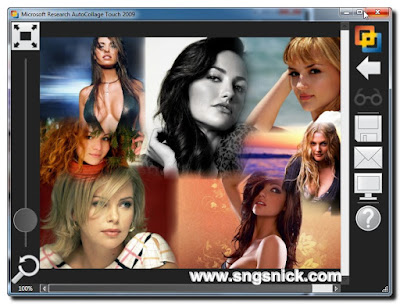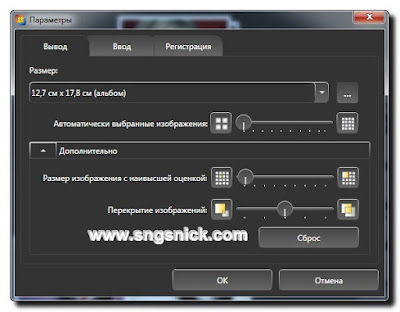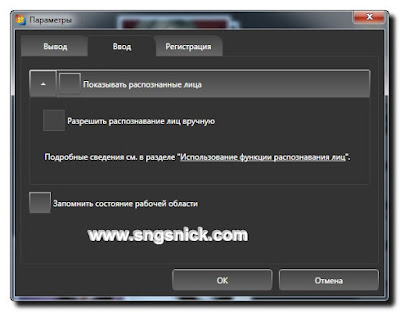-Метки
bmw-клипарт png английский видеословарь - еда английский для детей бохо бохо для дам. бохо. бродилка по сайтам с уроками в корел. важные советы! как правильно сажать зелень? вечернее платье все словарные слова английского языка 1-4 класс говорим по-английски 2-4 классы дети-онлайн / хороший сайт для деток для юной принцессы женщине..слушаем сборник песен.. идея для декора одежды. мастер класс интересные сайты сети интернет! как выучить английский и не умереть от скуки? как звонить бесплатно в любую точку мира! как легко вылечить грибок на ногтях? как постепенно преобразить свой сад как сделать бесшовный фон в фш как сделать дорожки на даче своими руками как спасти капусту от вредителей! как узнать свой биологический возраст клипартдекор «осенний» комплименты на английском контейнерные сады косая бейка - просто. кухни лечение грибка ногтей уксусом лечим грибок на ногтях народными средствами нарядная сумка своими руками невероятные кошки которые скоро могут исчезнуть новые чехлы для мебели своими руками обзор faststone image viewer: редактор картинок. очищаем поджелудочную железу - 4 рецепта профилактика образования тромбов рамочка "с днем рождения!" рамочка д/т "цветы к дню рождения" сайт сказок схемка от ejkova схемки летние схемки от ejkova схемы летние для дневника учим английский чайные пакетики чего не будет в windows 10. чистотел. рецепты народной медицины. шторы шьем красивый дождевик быстро и просто
-Рубрики
- Windows 10. (20)
- (1)
- АЛФАВИТ РУССКИЙ (7)
- ПУТЕШЕСТВИЕ ПО СВЕТУ. (388)
- СХЕМЫ (257)
- АВТОМОБИЛИ (22)
- АКВАРИУМ (11)
- АЛФАВИТ (8)
- АЛФАВИТ АНГЛИЙСКИЙ (5)
- АНГЛИЙСКИЙ ЯЗЫК - УРОКИ (287)
- АУДИКНИГА (25)
- АФОРИЗМЫ (25)
- БАБОЧКИ... (22)
- ВИДЕО ПРО ЖИВОТНЫХ (97)
- ВИРУС.... (84)
- Г И ф К И (22)
- ГАДАНИЕ (21)
- ДАЧА (405)
- ДЕНЬ СМЕХА! (2)
- ДЕНЬ 23 ФЕВРАЛЯ. (11)
- ДЕНЬ ВАЛЕНТИНА (24)
- ДЕНЬ МАТЕРИ (0)
- ДЕНЬ ПОБЕДЫ! (28)
- ДЕНЬ РОЖДЕНИЕ! (24)
- ДЕНЬГИ (13)
- ДЕТЯМ. СКАЗКИ, СТИХИ, БЫЛИНЫ. (25)
- ДИЕТА (6)
- для дома... (385)
- ДОБРО ПОЖАЛОВАТЬ! (3)
- ДОБРОЕ УТРО,ДЕНЬ,ВЕЧЕР! ПРИВЕТ! (3)
- ДРАКОНЫ (14)
- ЖЕНСКИЙ ДЕНЬ - 8 МАРТА (12)
- ЖИВОТНЫЕ (399)
- ЗАРЯДКА (69)
- ЗВЕЗДЫ. ГАЛАКТИКА... (3)
- ЗДОРОВЬЕ (604)
- Здоровье для животных... (5)
- ЗОДИАК , гороскоп (38)
- ИГРЫ (29)
- ИКОНЫ, БОЖЕСТВЕННЫЕ (16)
- ИМЕНА (7)
- ИСКУССТВО (1)
- КАПЕЛЬКИ (4)
- КАРТИНКИ * ПНГ * (13)
- КВАРТИРА , АРЕНДА. ПРОДАЖА (5)
- КИНОФИЛЬМЫ (335)
- КОДЕКС (45)
- КОМПЬЮТЕР (342)
- КРАСИВЫЕ ДЕВУШКИ (14)
- кулинария (46)
- КУЛИНАРИЯ - ВЫПЕЧКА (77)
- КУЛИНАРИЯ - МЯСО(говядина, свинина) (39)
- КУЛИНАРИЯ -РЫБА (19)
- КУЛИНАРИЯ -САЛАТЫ. (64)
- КУХНИ, СПАЛЬНИ, КОМНАТЫ, КОРРИДОР (20)
- ЛОХОТРОН (1)
- ЛУЧШИЕ АВТОМОБИЛИ. (2)
- ЛЬГОТЫ ПЕНСИОНЕРАМ И ДР. КАТЕГОРИЯМ. (4)
- М О Р Е (77)
- МАГАЗИН _ ИНТЕРНЕТ (3)
- МАМА (1)
- МАСЛЕНИЦА (1)
- МАССАЖ (4)
- МЕХА (4)
- МНОГО САЙТОВ В ОДНОМ МЕСТЕ. (37)
- МОИ РОЛИКИ (2)
- МОСТЫ (5)
- МУЖЧИНЫ ШАБЛОНЫ (6)
- МУЗЫКА (755)
- МУЗЫКАЛЬНЫЕ ОТКРЫТКИ (6)
- МУЛЬТИКИ - СКАЗКИ (93)
- МУЛЬТЯШКИ - АНИМАШКИ (38)
- НАДПИСИ - Блокноты, Бумага (34)
- НОВЫЙ ГОД (192)
- ОДЕЖДА ПНГ (8)
- ОПТИЧЕСКИЕ ИЛЛЮЗИИ (3)
- Орфографический словарь (1)
- ОТКРЫТКИ (35)
- ОТКРЫТКИ - СПАСИБО - РАЗНЫЕ... (45)
- ОФОРМЛЕНИЕ ДНЕВНИКА (26)
- П Н Г (193)
- П О Ч Е М У Ч К А ? (4)
- ПАРОЛИ (13)
- ПАСХА (25)
- ПЕРЕВОДЧИК (5)
- ПЕРЕВОДЫ .......... (3)
- ПЛЕЙКАСТ (3)
- Победа. 9 мая! (9)
- ПОГОВОРКИ (9)
- ПОДРУГЕ (3)
- ПОЗДРАВЛЯЮ! (12)
- ПОИСК ЛЮДЕЙ (2)
- ПОЛЕЗНЫЕ СОВЕТЫ... (47)
- ПОЛИТИКА (31)
- ПОЛИЦИЯ (9)
- ПРАЗДНИКИ ! (16)
- ПРИКОЛ (15)
- ПРИРОДА (58)
- ПРИЧЕСКИ (9)
- ПРО ЛЮБОВЬ (19)
- ПТИЦЫ (65)
- РАЗДЕЛИТЕЛИ (35)
- Разные - ССЫЛКИ (11)
- РАМКИ - ОТКРЫТКИ (131)
- РАСТЕНИЯ... (151)
- РЕМОНТ (92)
- РЕЦЕПТЫ - КРАСОТЫ... (203)
- РИСУЕМ,,, (22)
- РОЖДЕСТВО ХРИСТОВО (8)
- С ДНЁМ РОЖДЕНИЯ ! (3)
- С Л А Й Д Ы (2)
- С М А Й Л И К И (32)
- САНКТ - ПЕТЕРБУРГ (150)
- СБЕРБАНК (3)
- СВАДЬБА ! (11)
- СВОИМИ РУКАМИ (193)
- СЛОВАРЬ (18)
- СМАЙЛИКИ (23)
- СМАРТФОН (2)
- СОЗДАТЬ НОВЫЙ РОЛИК. (79)
- СОННИК (2)
- СПАСИБО (1)
- СТАТУСЫ (13)
- СТИХИ (108)
- НАШИМ СТАРИКАМ (28)
- СТРОИТЕЛЬСТВО (6)
- ТАНЦЫ (9)
- ТЕАТР.. (10)
- ТЕЛЕВИДЕНИЕ. (9)
- ТЕЛЕФОНЫ... (79)
- УКРАШЕНИЯ (22)
- УРОКИ (компьютер ) (302)
- УРОКИ ДЛЯ - ЛИРЫ..... (85)
- УРОКИ ЧАЙНИКОВ (84)
- Учимся ФОТОГРАФИРОВАТЬ. (16)
- ФЕВРАЛЬ 23... (0)
- ФЛЕШКИ (20)
- ФОКУСЫ (5)
- ФОНЫ (31)
- ФОТОШОП (169)
- ФОТОШОП - КОРЕЛ (9)
- ФОТОШОП - легкий. (188)
- ХОРОШИЕ ВИДЕО РОЛИКИ. (21)
- ХУДЕЕМ (204)
- ЦВЕТЫ (246)
- ЧАСЫ, КАЛЕНДАРИ. (70)
- ШИТЬЁ (546)
- ШКОЛА (167)
- ШРИФТ (35)
- ЭНЦИКЛОПЕДИЯ (12)
- ЭТО ИНТЕРЕСНО! (70)
- ЮВЕЛИРНЫЕ УКРАШЕНИЯ (21)
- ЮМОР (2)
-Музыка
- Лара Фабиан_адажио
- Слушали: 11489 Комментарии: 0
- Очень красивая восточная музыка
- Слушали: 32832 Комментарии: 0
- Восточная музыка-Флейта
- Слушали: 11237 Комментарии: 0
-Поиск по дневнику
-Подписка по e-mail
-Статистика
Автоматическое создание коллажей |
Цитата сообщения Владимир_Шильников
AutoCollage Touch 2.0.2009 build 0806 - автоматическое создание коллажей.
http://www.sngsnick.com/2017/01/autocollage-touch-202009-build-0806.htmlПознакомьтесь с приятной и очень удобной программой AutoCollage Touch 2.0.2009 build 0806, предназначенной для автоматического создания коллажей. Получаемые с помощью AutoCollage Touch коллажи гармоничны и изящны, переходы от одной фотографии к другой практически незаметны. В местах соединения фотографий отсутствуют видимые стыки. Отсутствуют также и фотографии, стоящие особняком. Программа использует алгоритмы автоматического обнаружения лиц и объектов на фотографиях, которые в свою очередь комбинируются и тщательно подгоняются по размеру и их положению. Следует отметить, что AutoCollage Touch копирует изображения в собственную рабочую область, а не работает с ними в исходных папках. Программа может сама выбирать изображения для коллажа, но, при желании, этот выбор легко корректировать. Присутствует также возможность выбирать изображения вручную. И еще одно важное свойство - при работе с AutoCollage Touch на компьютере с поддержкой сенсорного ввода можно использовать сенсорные жесты, такие как масштабирование сжатием и движение пальцев по экрану. Настроек программа имеет минимум, но с помощью настроек вывода Вы можете получать самые разные коллажи. Скачать портативную версию программы AutoCollage Touch 2.0.2009 build 0806 Rus Portable Вы можете быстро и бесплатно по ссылке, приведенной в конце статьи.
Вид программы при вызове
Изображения пока еще не загружены:
Здесь сразу предлагается перейти в справку по по программе. Справка сделана на русском языке, настоятельно рекомендую с ней ознакомиться.
Представление рабочей области
Прежде чем начать описывать работу с программой, познакомлю Вас с представлением рабочей области, иначе трудно будет что-то описывать. Представление рабочей области — это основной интерфейс выбора и просмотра изображений для автоколлажа, а также настройки параметров приложения AutoCollage.
Рабочая область состоит из четырех частей, описанных ниже.
- В красной области находится уничтожитель, позволяющий удалять изображения из набора.
- В желтой области размещен набор — список всех изображений в рабочей области AutoCollage.
- Зеленая область — это полотно. Изображения на полотне включаются в коллаж.
- Синяя область — это панель инструментов рабочей области с кнопками для настройки и создания коллажей.
Уничтожитель предназначен для удаления копий изображений из AutoCollage. Изображение, помещенное на уничтожитель, удаляется с полотна и из набора.
В наборе показаны изображения, которые можно использовать при создании коллажей. Набор может содержать до 300 изображений.
На полотне находятся копии изображений из набора, которые будут включены в следующий коллаж. Изображения на полотне можно перемещать и масштабировать. Изображения перемещаются перетаскиванием. Масштаб изображений можно изменять с помощью щелчков по ним или жестов изменения масштаба. В левом верхнем углу изображений, показанных на полотне в полном масштабе, находится кнопка с эмблемой AutoCollage или цифрой 1. Нажатие этой кнопки переключает ее состояние. Если для изображения выбрано значение «1», оно считается самым важным изображением коллажа. При создании следующего коллажа его размер будет больше, чем у остальных изображений, и AutoCollage попытается разместить это изображение в центре.
На панели инструментов представления рабочей области находятся кнопки для работы с изображениями и создания коллажей. С ее помощью также можно настроить приложение AutoCollage и просмотреть справку в Интернете.
Работа с программой
Теперь мы все знаем, давайте приступим к созданию автоколлажа.
Добавляем или перетаскиваем файлы изображений в набор:
Переносим нужные для коллажа изображения из набора на полотно :
Создаем автоколлаж:
Для создания автоколлажа нужно нажать самую верхнюю кнопку на панели инструментов.
Автоколлаж создан:
Обратите внимание, слева находятся 2 кнопки управления масштабом коллажа. С помощью кнопки 'Масштаб по размеру' в верхней части можно установить такой коэффициент масштаба, при котором коллаж будет иметь максимально возможный размер в пределах области отображения. Кнопка 'Масштаб 100 %' позволяет восстановить коэффициент масштаба для отображения коллажа в исходном размере. С помощью ползунка между этими двумя кнопками можно выбрать масштаб в диапазоне от 10-кратного уменьшения до 10-кратного увеличения исходного изображения.
Коллаж мы создали, теперь его нужно сохранить. Для этого нажмем кнопку дискетки в инструментах программы.
Полученный автоколлаж:
Настройки программы
Здесь нас интересуют настройки вывода и ввода.
Настройки вывода:
Очень советую поиграться с настройками вывода, можно получить совсем неожиданные результаты
Настройки ввода:
Программа мне очень нравится: проста, удобна неприхотлива. Справка по программе очень хорошо сделана и на русском языке. Для домашнего использования программа бесплатна.
ОС, сайт разработчика и Полезные ссылки
ОС: Windows XP/Vista/7/8/10
Сайт разработчика:
При подготовке статьи использовалась портативная версия программы AutoCollage Touch 2.0.2009 build 0806 Rus Portable на русском языке.
Скачать портативную версию программы Вы можете по адресу:
Надеюсь, что статья оказалась полезной для Вас.
| Рубрики: | ФОТОШОП - легкий. |
| Комментировать | « Пред. запись — К дневнику — След. запись » | Страницы: [1] [Новые] |
 Познакомьтесь с приятной и очень удобной программой AutoCollage Touch 2.0.2009 build 0806, предназначенной для автоматического создания коллажей. Получаемые с помощью AutoCollage Touch коллажи гармоничны и изящны, переходы от одной фотографии к другой практически незаметны. В местах соединения фотографий отсутствуют видимые стыки. Отсутствуют также и фотографии, стоящие особняком. Программа использует алгоритмы автоматического обнаружения лиц и объектов на фотографиях, которые в свою очередь комбинируются и тщательно подгоняются по размеру и их положению. Следует отметить, что AutoCollage Touch копирует изображения в собственную рабочую область, а не работает с ними в исходных папках. Программа может сама выбирать изображения для коллажа, но, при желании, этот выбор легко корректировать. Присутствует также возможность выбирать изображения вручную. И еще одно важное свойство - при работе с AutoCollage Touch на компьютере с поддержкой сенсорного ввода можно использовать сенсорные жесты, такие как масштабирование сжатием и движение пальцев по экрану. Настроек программа имеет минимум, но с помощью настроек вывода Вы можете получать самые разные коллажи. Скачать портативную версию программы AutoCollage Touch 2.0.2009 build 0806 Rus Portable Вы можете быстро и бесплатно по ссылке, приведенной в конце статьи.
Познакомьтесь с приятной и очень удобной программой AutoCollage Touch 2.0.2009 build 0806, предназначенной для автоматического создания коллажей. Получаемые с помощью AutoCollage Touch коллажи гармоничны и изящны, переходы от одной фотографии к другой практически незаметны. В местах соединения фотографий отсутствуют видимые стыки. Отсутствуют также и фотографии, стоящие особняком. Программа использует алгоритмы автоматического обнаружения лиц и объектов на фотографиях, которые в свою очередь комбинируются и тщательно подгоняются по размеру и их положению. Следует отметить, что AutoCollage Touch копирует изображения в собственную рабочую область, а не работает с ними в исходных папках. Программа может сама выбирать изображения для коллажа, но, при желании, этот выбор легко корректировать. Присутствует также возможность выбирать изображения вручную. И еще одно важное свойство - при работе с AutoCollage Touch на компьютере с поддержкой сенсорного ввода можно использовать сенсорные жесты, такие как масштабирование сжатием и движение пальцев по экрану. Настроек программа имеет минимум, но с помощью настроек вывода Вы можете получать самые разные коллажи. Скачать портативную версию программы AutoCollage Touch 2.0.2009 build 0806 Rus Portable Вы можете быстро и бесплатно по ссылке, приведенной в конце статьи.